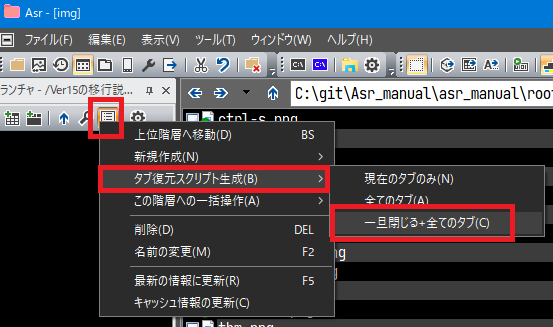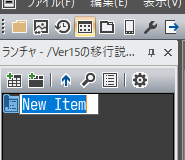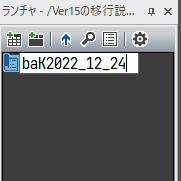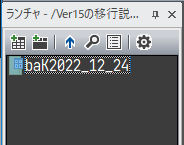[ヘルプTop] [戻る]Ver.15への移行に関する注意事項
今回は注意事項が多めです。
Visal Studioのランタイムを更新してください
開発環境をVisual Studio 2019から、Visual Studio 2022に更新しています。
実行時にDLLファイルが無いという趣旨のエラーメッセージが表示される場合や、挙動がおかしい場合は、ランタイムの更新を実施してください。 ※初期設定ツール(Setting.exe)の画面からダウンロードページが開けるようにしています。 MS社のダウンロードページ (画面下の方の「その他のToolsとFrameworks、そしてRedistributables」内の「Microsoft Visual C++ Redistributable for Visual Studio 2022」です) ※Visual Studio 2015~2022までは基本的に中身は同じですが、Windows update等でファイルが追加されています。 ※Visual Studio 2015~2022のランタイムがインストールされている環境へ、上書き更新することができます。 アプリの終了時のタブ構成
複数のタブをセットで管理する、「タブセット」単位で切り替えが可能になり、これを10個保持できるようになっています。
その代償として、Ver.14以前と終了時のタブの保存情報との互換性がありません。 そのため終了時のタブ構成が失われます。 移行前に、以下の手順で現在のタブ構成のバックアップを作成しておき、移行後に復元してください。 ※復元スクリプト機能を使用します。
オプションで終了時のタブを保存しない設定にしている場合は、タブセットの切り替え機能は無効になります
オプション→バー→タブ共通→「終了時のタブを復元する」がOFFの場合はタブセットの切り替え機能の全てが無効になります。
これは終了時の値を保存しないと、アプリを複数起動した際のタブセット保存処理に不整合が出るための措置です。 またネットワークを保存しない/仮想フォルダを保存しない設定は、終了時以外にタブセットの保存時にも適用されます。 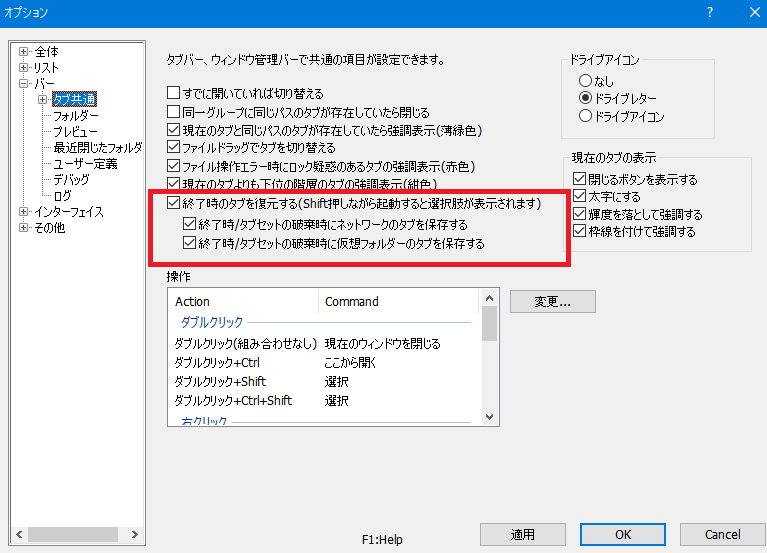 ※Shiftキーを押下しながら起動すると、下記のような選択肢が表示されるようになりました。 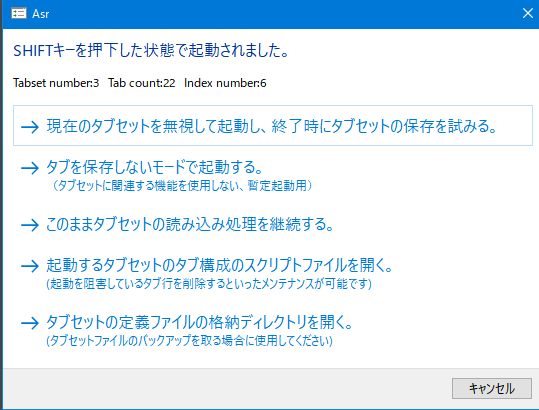 キー割り当て
Ctrl+1~0に、それぞれタブセット1~10まで切り替えるコマンドが初期値に変更になりました。
必要であれば、それぞれの割り当てを変更してください。 オプション画面の1~4までを順にクリックしていくと、Ctrl+1のコマンド設定が初期化されます。 3/4の操作を繰り返して、Ctrl+1~0までのコマンドを初期化してください。 ※一応、まとめて初期化するボタンもありますが、確実に1個ずつ作業することを推奨します。 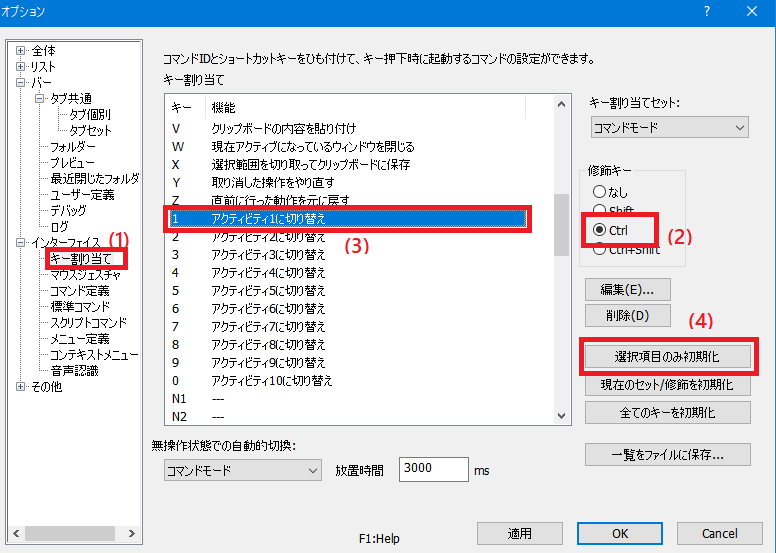 メインメニュー
メニュー項目が大量に増えています。
追加されたコマンドは以下の通りです。 ・ツール→外部コマンド呼び出し→スクリーンキーボードの表示 ・ウィンドウ→ウィンドウ整列→子ウィンドウを最大化 ・ウィンドウ→開く→お気に入りタブ(10項目) ・タブセット(11項目) 特に目立つのが、メインメニューのここです。  ヘルプなどと比較して、メニューの構成がおかしいと感じられる場合、メニューの構成がずれているような場合は、以下のカスタマイズ画面でメインメニューをリセットすることができます。 メニューの表示で「Asr」を選択し、「リセット」ボタンを押してください。 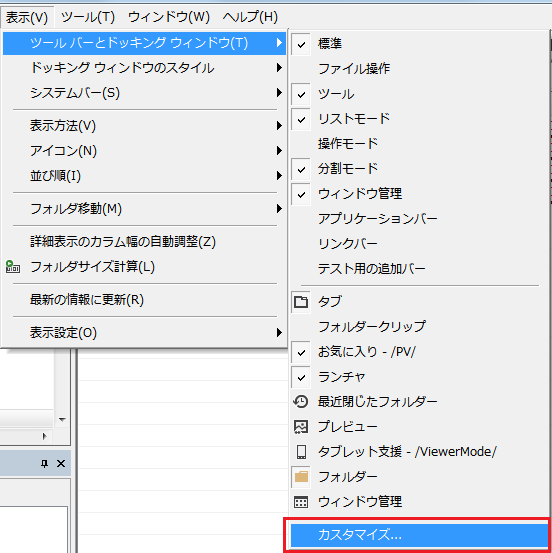 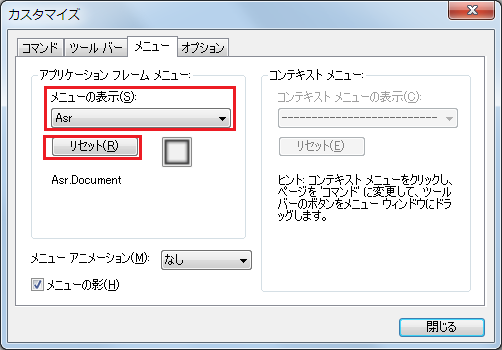 タブバーやウィンドウ管理バーのメニュー項目にもタブセット関連の項目が追加されていますが、こちらに関してはSetting.exe(簡易インストーラー)を使っていれば従来仕様と同じです。 カスタマイズしていなければ自動で上書き、カスタマイズしていれば確認画面でチェックを付ければ上書きします。 | |